win7系統共用印表機的操作方法
如果您不了解如何在Win7上共用印表機,我建議您迅速學習一下。否則辦公室裡很多東西都不會用,同事會覺得你沒用。跟著小編一起來看看win7系統共用印表機的方法吧。
win7系統共用印表機的操作方法:
1.開啟開始功能表,找到控制面板,點選進入控制台。
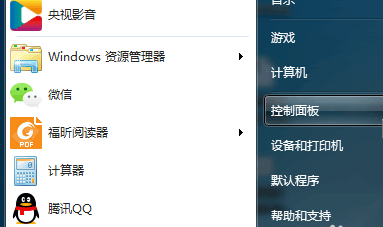
2.開啟控制台後,找到裝置和印表機,點選進入裝置和印表機。
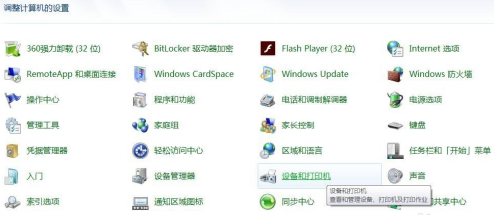
3.進入裝置和印表機後,在左上角找到新增印表機,點選進入新增印表機。

4.進入新增印表機後,選擇新增網路。無線或Bluetoth印表機(W)。
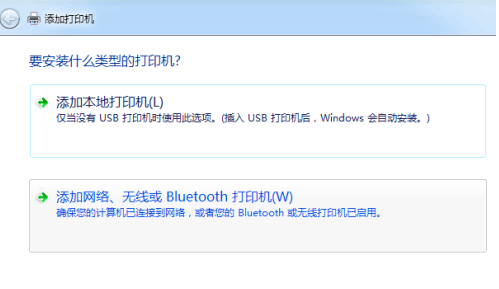
5.進入新增網路。當無線或藍牙印表機(W)連接後,電腦會自動搜尋可與相同區域網路連接的共用印表機。如果印表機顯示要連接,請點選右下角的下一步。
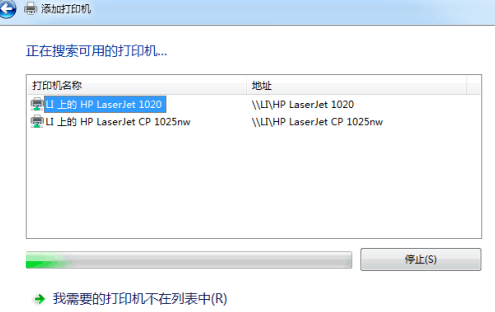
6.如果上一步沒有顯示要連接的印表機,滑鼠點擊頁面下面的我需要的印表機不在清單中。
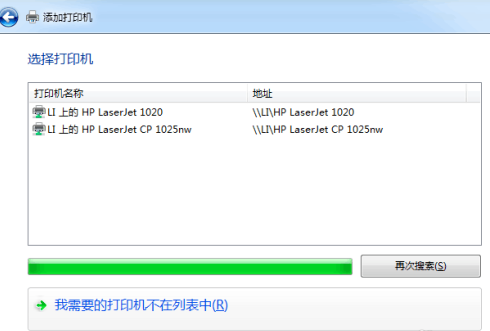
7.點選我需要的印表機不在清單中,選擇瀏覽印表機,然後點選下一步。
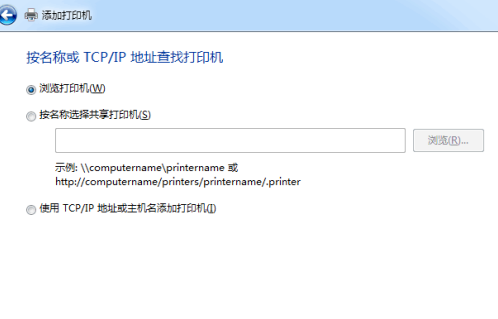
8.進入後,選擇需要連接的電腦,然後點擊滑鼠後下角選擇。

9.進入後選擇需要連接的印表機,點選右下角的選擇連接滑鼠。
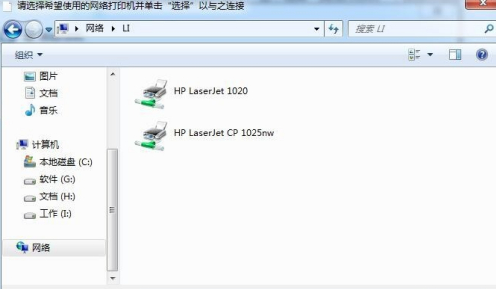
以上是如何共用印表機。你學會了嗎?很簡單嗎?
以上是win7系統共用印表機的操作方法的詳細內容。更多資訊請關注PHP中文網其他相關文章!

熱AI工具

Undresser.AI Undress
人工智慧驅動的應用程序,用於創建逼真的裸體照片

AI Clothes Remover
用於從照片中去除衣服的線上人工智慧工具。

Undress AI Tool
免費脫衣圖片

Clothoff.io
AI脫衣器

Video Face Swap
使用我們完全免費的人工智慧換臉工具,輕鬆在任何影片中換臉!

熱門文章

熱工具

記事本++7.3.1
好用且免費的程式碼編輯器

SublimeText3漢化版
中文版,非常好用

禪工作室 13.0.1
強大的PHP整合開發環境

Dreamweaver CS6
視覺化網頁開發工具

SublimeText3 Mac版
神級程式碼編輯軟體(SublimeText3)
 win11連線共用印表機錯誤0x00000bc4怎麼辦
Jan 30, 2024 pm 11:33 PM
win11連線共用印表機錯誤0x00000bc4怎麼辦
Jan 30, 2024 pm 11:33 PM
新系統win11為使用者帶來了許多最佳化和新特性,但是在連接共用印表機的時候可能會遇到錯誤代碼0x00000bc4的問題,導致印表機無法連線、無法列印。那麼共享印表機0x00000bc4要如何解決呢? ?來看看以下的處理方法吧。方法一、印表機共享(同操作系統):1、所有客戶機設在同一網段內,如都在192.168.1.*網段內(路由器IP是192.168.1.1的話);2、所有客戶機設在同一工作群組內,如都在WORKGROUP;關閉WIN7的密碼保護共享:開啟網路和共享中心,選擇更改高級共享設置,向下
 無法完成操作(錯誤0x0000771)印表機錯誤
Mar 16, 2024 pm 03:50 PM
無法完成操作(錯誤0x0000771)印表機錯誤
Mar 16, 2024 pm 03:50 PM
如果您在使用印表機時遇到錯誤訊息,例如操作無法完成(錯誤0x00000771),可能是因為印表機已中斷連線。在這種情況下,您可以透過以下方法解決問題。在本文中,我們將討論如何在Windows11/10PC上修復此問題。整個錯誤訊息說:操作無法完成(錯誤0x0000771)。指定的印表機已被刪除。修正WindowsPC上的0x00000771印表機錯誤若要修復印表機錯誤操作無法完成(錯誤0x0000771),指定的印表機已在Windows11/10PC上刪除,請遵循下列解決方案:重新啟動列印假脫機
 印表機記憶體不足,無法列印頁面Excel或PowerPoint錯誤
Feb 19, 2024 pm 05:45 PM
印表機記憶體不足,無法列印頁面Excel或PowerPoint錯誤
Feb 19, 2024 pm 05:45 PM
如果在列印Excel工作表或PowerPoint簡報時遇到印表機記憶體不足的問題,這篇文章可能對您有所幫助。您可能收到類似的錯誤訊息,指出印表機記憶體不足,無法列印頁面。不過,您可以遵循一些建議來解決這個問題。為什麼列印時印表機記憶體不可用?印表機記憶體不足可能導致記憶體不可用錯誤。有時是由於印表機驅動程式設定過低,也可能是其他原因。大檔案大小印表機驅動程式過時或損壞已安裝的加載項的中斷印表機設定設定錯誤發生此問題也可能是因為MicrosoftWindows印表機驅動程式上的記憶體設定較低。修復列印
 wallpaperengine如何分享給好友
Mar 18, 2024 pm 10:00 PM
wallpaperengine如何分享給好友
Mar 18, 2024 pm 10:00 PM
用戶在使用wallpaperengine時可以將獲得的壁紙共享給好友,有很多用戶不知道wallpaperengine如何共享給好友,可以將自己喜歡的壁紙保存到本地之後再通過社交軟體的方式分享給朋友。 wallpaperengine如何分享給好友答:在儲存到本地之後分享給朋友。 1.建議大家可以將自己喜歡的桌布保存到本地之後再透過社群軟體的方式分享給朋友。 2.也可以透過資料夾的方式上傳到電腦端,然後在電腦端用創意工坊的功能點擊分享。 3.在電腦端使用Wallpaperengine,打開創意工坊的選項列找到
 企業微信如何分享螢幕
Feb 28, 2024 pm 12:43 PM
企業微信如何分享螢幕
Feb 28, 2024 pm 12:43 PM
越來越多的企業選擇使用專屬的企業微信,這不僅便於企業與客戶、合作夥伴之間的溝通和交流,也大大提高了工作效率。企業微信功能豐富,其中,共享螢幕功能備受歡迎。在會議過程中,透過分享螢幕,與會者可以更直觀地展示內容,從而更有效率地協作。那麼究竟該如何在企業微信中高效的共享自己的螢幕呢,還不了解的用戶們,這篇教程攻略就將為大家帶來詳細的內容介紹,希望能幫助到大家!企業微信怎麼共享螢幕? 1.在企業微信主介面的左側藍色區域內可以看到有一列功能,我們找到「會議」這個圖標,點擊進入之後,就會出現三種會議模式
 在Windows 11/10中無法從截圖工具列印
Feb 19, 2024 am 11:39 AM
在Windows 11/10中無法從截圖工具列印
Feb 19, 2024 am 11:39 AM
如果您在Windows11/10中無法使用截圖工具進行列印,可能是由於系統檔案損壞或驅動程式問題導致的。本文將為您提供解決此問題的方法。在Windows11/10中無法從截圖工具列印如果您無法從Windows11/10中的SnippingTool列印,請使用這些修復程式:重新啟動PC印表機清除列印佇列更新印表機和顯示卡驅動程式修復或重設剪裁工具執行SFC和DISM掃描使用PowerShell指令卸載並重新安裝截圖工具。我們開始吧。 1]重新啟動您的PC和印表機重新啟動電腦和印表機有助於消除暫時的故障
 Win11系統管理員權限取得步驟詳解
Mar 08, 2024 pm 09:09 PM
Win11系統管理員權限取得步驟詳解
Mar 08, 2024 pm 09:09 PM
Windows11作為微軟最新推出的作業系統,深受廣大用戶喜愛。在使用Windows11的過程中,有時候我們需要取得系統管理員權限,以便進行一些需要權限的操作。接下來將詳細介紹在Windows11中取得系統管理員權限的步驟。第一步,點擊“開始功能表”,在左下角可以看到Windows圖標,點擊該圖標即可開啟“開始功能表”。第二步,在「開始功能表」中尋找並點擊「
 wps無法啟動印表機作業怎麼辦
Mar 20, 2024 am 08:20 AM
wps無法啟動印表機作業怎麼辦
Mar 20, 2024 am 08:20 AM
我們使用辦公室軟體可以製作各種電子文件,電子文件大大的節省了紙張的使用,也更容易保存和翻閱,但是有時候根據工作的要求,上級要求打印出紙質的文件方便大家傳閱,文件寫好了卻無法列印,遇到這樣的情況很棘手,今天我們帶來的課程就可以解決這個難題。以下的課程就是:wps無法啟動印表機作業怎麼辦?當嘗試使用區域網路印表機列印文件時,出現了一個問題,顯示"WPSOffice無法啟動列印作業,請檢查印表機是否開啟並聯機"。但實際上,印表機是開機的而且也已經連線。 2、點選“確定”,然後點擊標題列的左上角如圖所示的





